Veja nessa postagem como você poderá controlar suas despesas, economizar e fazer planejamentos financeiros com essa fantástica planilha de gastos pessoais do Excel.
Gastou demais no fim de semana? Perdeu o controle nas promoções da sua loja favorita? As vezes fica em dúvida de para aonde seu dinheiro está indo? Então deixe o Excel lhe ajudar a gerenciar suas despesas com a modelo de planilha de gastos pessoais. E advinha? Você não precisará fazer praticamente cálculo nenhum! É verdade! Quer ver? Então continue lendo:
 Primeiro abra o Excel normalmente. A versão do Excel utilizada nessa dica é a 2010, mas funciona para as outras versões também.
Primeiro abra o Excel normalmente. A versão do Excel utilizada nessa dica é a 2010, mas funciona para as outras versões também.
Depois de abrir o programa, clique na aba Arquivo, depois na opção Novo. Note em seguida, que além da nova planilha, o Excel mostra outros diversos modelos. Vamos utilizar a barra de busca. Obs.: para esse modelo será necessário estar conectado a internet.
Na barra de busca digite "planilha de orçamento anual pessoal". Será mostrada uma planilha com esse nome. Clique nela e depois em Baixar.
Na barra de busca digite "planilha de orçamento anual pessoal". Será mostrada uma planilha com esse nome. Clique nela e depois em Baixar.
Agora vamos ver como a planilha de gastos do Excel funciona?
Se você observar, este modelo possui duas planilhas. Mas vou falar sobre a segunda depois. Na planilha de orçamento anual pessoal, existem categorias de despesas na qual cada uma possui suas despesas correspondentes.
Por exemplo: na categoria "Alimentação" você encontra as despesas Comestíveis, Jantar fora e Outros.
O que você precisa fazer é lançar os valores das despesas nos locais corretos. Automaticamente o Excel fará o cálculo e mostrará o subtotal de sua despesa naquele mês correspondente. Para ver como está despesa daquele mês, basta ir na última parte da planilha onde você encontra as linhas "Saldo" e "Despesas". Ali será mostrado quanto você gastou e quanto restou de saldo (caso tenha sobrado algum rsrs) no mês correspondente.
Nota importantíssima! O saldo do mês anterior tem que ser adicionado ao próximo mês junto com o que você já recebe normalmente. Por exemplo se seu saldo no mês de Julho foi de R$ 850,00, adicione esse valor no saldo (parte inicial da planilha) do mês de Agosto. você pode adicionar na linha "Outros".
 Dica: quando for digitar as despesas, não é preciso colocar "R$" ou se o valor tiver só zeros após a vírgula, esses zeros não são necessários digitar. O Valor R$ 100,00, por exemplo, basta você digitar "100". O Excel colocará o resto. Acredite isso faz uma diferença incrível.
Dica: quando for digitar as despesas, não é preciso colocar "R$" ou se o valor tiver só zeros após a vírgula, esses zeros não são necessários digitar. O Valor R$ 100,00, por exemplo, basta você digitar "100". O Excel colocará o resto. Acredite isso faz uma diferença incrível.
 Dica: quando for digitar as despesas, não é preciso colocar "R$" ou se o valor tiver só zeros após a vírgula, esses zeros não são necessários digitar. O Valor R$ 100,00, por exemplo, basta você digitar "100". O Excel colocará o resto. Acredite isso faz uma diferença incrível.
Dica: quando for digitar as despesas, não é preciso colocar "R$" ou se o valor tiver só zeros após a vírgula, esses zeros não são necessários digitar. O Valor R$ 100,00, por exemplo, basta você digitar "100". O Excel colocará o resto. Acredite isso faz uma diferença incrível.
Fazendo dessa maneira, você saberá exatamente como andam seus gastos, ter uma visão melhor de qual a sua principal fonte de despesas e quando precisar economizar, esta planilha lhe ajudará a identificar com mais facilidade as despesas que podem ser cortadas.
Se você colocar todos as suas despesas e rendas na planilha e seguir o esquema de forma organizada, poderá controlar suas despesas do primeiro mês (ou a partir do mês que iniciar o uso da planilha) até o último.
Planilha de orçamento mensal pessoal
Lembram da segunda planilha na qual falei que ia explicar depois? Então, chegou a hora.
A planilha de orçamento mensal pessoal vai ajudar você ainda mais a controlar o seu dinheiro. Nela você poderá planejar todas as suas atividades financeiras projetando com antecedência um valor estimado e calculando sua diferença pelo real valor.
Ex.: digamos que na parte de despesas com moradia, você estipula que o valor a ser gasto com aluguel é de R$ 1.500,00, mas seu real valor é de R$ 1.400,00. Automaticamente a diferença é calculada pelo Excel.
A planilha de orçamento mensal funciona da mesma forma que a planilha de gastos, que vimos anteriormente. Basta lançar os valores corretamente e o Excel cuida do resto. E ficar de olho nos resultados parciais (subtotais) e totais.
Se tiver alguma dúvida a respeito dessas planilhas ou sobre as explicações em alguma parte desta postagem, pode perguntar tá bom? Estou aqui por você!
Particularmente falando, eu não dispenso o uso da boa e velha calculadora, caneta e papel para fazer contas. Mas como a tecnologia presente nos permite facilitar esse trabalho, então a planilha de gastos pessoais do Excel também é muito bem vinda não acha?
Ex.: digamos que na parte de despesas com moradia, você estipula que o valor a ser gasto com aluguel é de R$ 1.500,00, mas seu real valor é de R$ 1.400,00. Automaticamente a diferença é calculada pelo Excel.
Filtros nas planilhas para facilitar seu trabalho
Outra coisa bacana é que tanto a 1ª quanto a 2ª planilha de gastos já vem configuradas com as ferramentas de filtragem, para você não ficar perdido, quando tiver muitos valores na planilha, e você precisar ver apenas alguns, por exemplo. Se quiser saber mais sobre filtros no Excel, veja a dica Como filtrar e classificar dados no Excel.Uma última dica para usar a planilha de gastos do Excel
Se quiser ter uma visão ainda maior de suas atividades financeiras, além de utilizar a planilha de gastos, experimente também fazer um gráfico para cada mês após o fechamento dele. Pois chegará um momento em que tantas informações em forma de números poderão ser mais fáceis de acompanhar através de gráficos. Se ainda não sabe como fazer gráficos no Excel, aprenda agora vendo a dica Como fazer gráficos no Excel.
Se tiver alguma dúvida a respeito dessas planilhas ou sobre as explicações em alguma parte desta postagem, pode perguntar tá bom? Estou aqui por você!
Particularmente falando, eu não dispenso o uso da boa e velha calculadora, caneta e papel para fazer contas. Mas como a tecnologia presente nos permite facilitar esse trabalho, então a planilha de gastos pessoais do Excel também é muito bem vinda não acha?
Para poupar o tempo de vocês, vou disponibilizar a planilha aqui para download. Só lembrando que essa planilha não é de minha autoria. Os créditos vão para os profissionais da Microsoft que a desenvolveram para fazer parte do grupo de modelos do Excel.
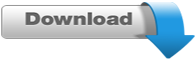
Planilha de gastos para Excel versões anteriores:
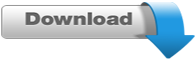
Quer ficar ainda mais por dentro do Excel? Então não perca essas dicas:
Como fazer uma planilha de cálculos no Excel;
Como calcular porcentagem no Microsoft Excel (três formas diferentes);








nota 10, baixei! E aparti do mês que vem, vou começar a colocar em prática,essa ótima dica. Me ajudará bastante acontrolar o que entra e o que sai, obrigadoo
ResponderExcluirQue ótimo!
ExcluirTenha certeza de que suas finanças vão agradecer muito viu rsrs.
Obrigado a você pela participação.
Forte abraço!
A D 0 R E I
ResponderExcluirPassa lá:
http://www.analucianicolau.adv.br/index.php?Fuseaction=Informacoes&PageID=45
Oi Rosangela!
ExcluirObrigado por participar novamente. Dei um pulinho lá para ver a postagem nova. Muito útil como sempre.
Forte abraço pra ti!
Muito bom ter esse lugar para conseguirmos tirar dúvidas sobre Excel. Robson Eustáquio de Mesquita
ResponderExcluirObrigado Robson! E pode aguardar que em breve teremos mais dicas de Excel!
ExcluirNão estou conseguindo baixar a planilha..
ResponderExcluirOlha, fiz o teste agora. Todos os dois links estão funcionando direitinho. Qual o navegador você utiliza?
ExcluirSó uma correção. Despesa se escreve com S não com Z. rsrsrs
ResponderExcluirNo mais mto boa a planilha.
Exatamente! Mas veja só, esse pequeno deslize já é da própria planilha do Excel rs. O erro no meu caso, foi não ter observado e corrigido durante a construção desse tutorial.
ExcluirNo mais, agradeço pela participação e observação.
Excelente planilia.
ResponderExcluirExcelente planilia.
ResponderExcluirObrigado! Fico feliz por ela ter sido útil para você.
Excluir